あるシェーダの Texture Layer Editor を開くとき、シェーダのポートとそれに直接接続されたシェーダはベース レイヤとして表示されます。ベース カラー レイヤには、接続されていない各ポートのカラー ボックスが表示されており、1 つまたは複数のポートに直接接続されている各シェーダについて、追加のベース レイヤが作成されています。つまり、ベース レイヤとは一種のカンバスであり、この上に、テクスチャ レイヤを使用してエフェクトを構築することができます。
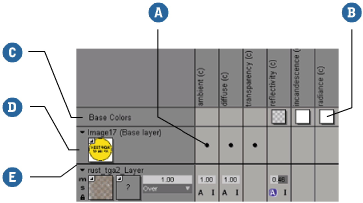
ここでは、Lambert サーフェス シェーダがオブジェクトに適用されており、イメージ シェーダが Lambert の アンビエント、ディフューズ、および透明度の各ポートに直接接続されています。2 つのベース レイヤ(Lambert のベース カラー レイヤとイメージ シェーダ用のレイヤ)が Texture Layer Editor で作成されています。
ベース レイヤには、現在のシェーダのポートに直接接続されているものが示されるため、シェーダをポートに接続すると、必ずベース レイヤが作成され、ポートの色見本がベース カラー レイヤから削除されます。
Texture Layer Editor 以外でベース レイヤを作成するには、以下の方法を使用します。
[Render]ツールバーの[取得](Get)  [テクスチャ](Texture)メニューを使用する。詳細については、「テクスチャ メニューを使用してテクスチャリングする」を参照してください。
[テクスチャ](Texture)メニューを使用する。詳細については、「テクスチャ メニューを使用してテクスチャリングする」を参照してください。
現在のシェーダのプロパティ エディタの接続アイコンを使用する。詳細については、「シェーダのプロパティ エディタを使用してテクスチャリングする」を参照してください。
Render Tree を使用して、シェーダまたはテクスチャを現在のシェーダのいずれかのポートに接続する。詳細については、「集約されているノード、ポートグループ、およびテクスチャレイヤへの接続」を参照してください。
以降のセクションでは、Texture Layer Editor でベース レイヤを操作する方法について説明します。
Texture Layer Editor では、ベース レイヤのさまざまなパーツをクリックまたは右クリックしたときに表示されるメニューを使用して、ベース レイヤの追加および置換を行うことができます。シェーダのベース レイヤを追加および修正すると、シェーダのポートへの直接の接続が実際に実行されたり、切断されます。Render Tree またはシェーダのプロパティ エディタでは、これらの変更が反映された様子を確認することができます。
選択したセルのいずれかを右クリックし、メニューから以下のいずれかを選択します。
新規ベース レイヤが Texture Layer Editor に追加されます。ベース レイヤのシェーダは、選択されているセルのすべてのポートに直接接続されます(または、必要に応じて変換シェーダを介して接続されます。詳細については、「Methods for Editing Shaders(シェーダの編集方法)」を参照)。
接続されたポートのカラー ボックスが[ベース カラー]行から消え、ポートの列と新規ベース レイヤの行が交差するセルにドットが表示されます。
シェーダの 1 つまたは複数の未接続のポートを既存のベース レイヤに接続したり、ベース レイヤから切断するには、以下の手順に従います。